Saisie manuelle d’un dossier patient
Votre patient n’a pas de carte vitale et vous souhaitez créer manuellement son dossier ? Voici les points à connaître.
Plusieurs éléments sont à compléter pour permettre la facturation du patient.
⚠️ Saisir manuellement un dossier patient, ne permet que 2 modes de facturation : « Dégradé » et « Pas de télétransmission »
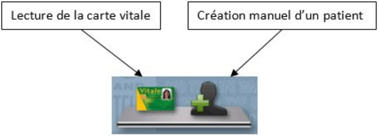
![]() Si l’on appuie sur le bout de création manuelle d’un dossier patient, l’écran suivant apparaîtra :
Si l’on appuie sur le bout de création manuelle d’un dossier patient, l’écran suivant apparaîtra :
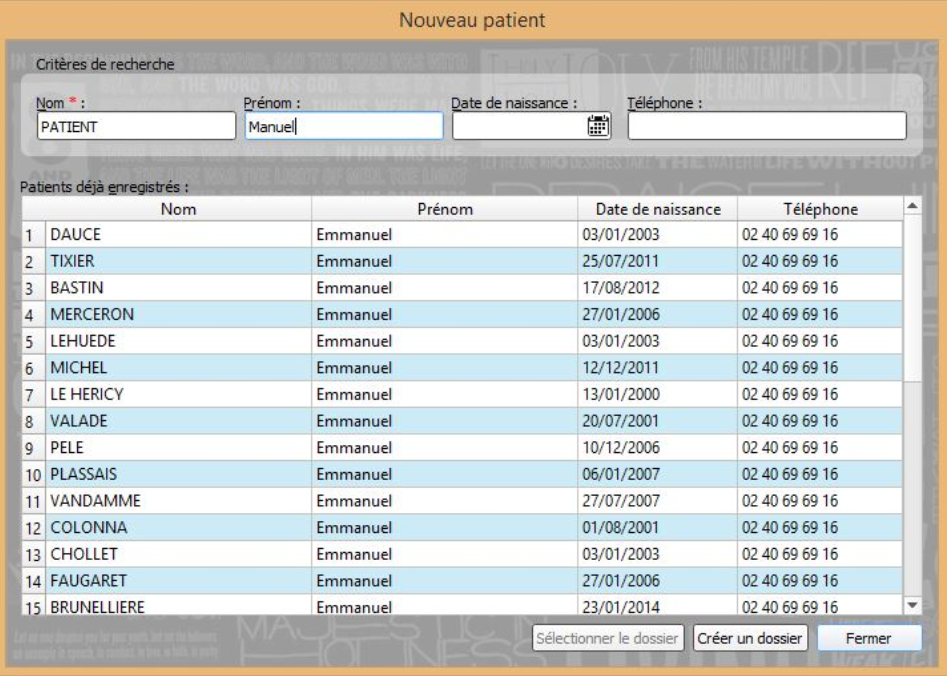
Saisissez le Nom, Prénom et Date de Naissance de votre patient, le logiciel vous proposera automatiquement le ou les patients correspondant aux informations saisies.
À vous de sélectionner le dossier patient s’il existe déjà ou à créer le dossier dans le cas contraire.
Dans le second cas, une fois le dossier créé, vous arrivez dans le dossier administratif, sous-onglet patient.
L’onglet Patient
Seules les deux premières lignes sont utiles pour la facturation, les autres éléments sont à renseigner si nécessaire.
Par exemple : le kilométrage est à renseigner, si vous voyez votre patient à domicile.
Le nom, prénom et date de naissance sont issus de la saisie précédente ; si nécessaire, vous pouvez les modifier.
Le rang (1 ou 2) et le lien avec l’assuré (assuré, enfant, conjoint…,) sont à compléter pour permettre la bonne facturation.
L’onglet Assuré
Seul le numéro de l’assuré est obligatoire pour la facturation, les autres éléments sont à compléter à votre convenance.
L’onglet Caisse
2 éléments sont à compléter : l’organisme AMO et la pièce justificative.
L’organisme AMO
Cliquez sur ![]()
![]() pour afficher la liste des caisses présentes dans le logiciel (liste issue des précédentes lectures de carte vitale) ; au besoin, cliquez sur le
pour afficher la liste des caisses présentes dans le logiciel (liste issue des précédentes lectures de carte vitale) ; au besoin, cliquez sur le ![]() pour ajouter un nouvel organisme.
pour ajouter un nouvel organisme.
ℹ️ En saisie manuelle, pour les CPAM, le centre sera obligatoirement « 0000 », le code régime commencera systématiquement par 1 et le code caisse commence par le département suivi du 1 (01 441 0000 correspond donc à la CPAM Loire-Atlantique).
La pièce justificative
Le type de pièce justificative doit être modifié lors de la création manuelle, vous ne pouvez pas facturer votre patient si la valeur est « Non renseigné ».
- « Carte vitale » (grisée en saisie manuelle)
Lors de la lecture d’une carte vitale, c’est l’élément coché par défaut.
C’est le seul cas pour lequel les informations caisses et N° de sécurité sociale sont verrouillées. - « Bulletin de salaire, attestation de droits, etc. »
Vous êtes sûr(e) que le patient à des droits mais vous n’avez aucune information supplémentaire. - « Carte papier, consultation télématique »
Le patient vous fournit un document détaillant ses droits, ou vous êtes allé(e) les consulter sur le site : Espace PRO de AMELI.
Ce mode conditionne l’exonération proposée par le logiciel lors de la saisie de la prescription. - « Aucune pièce justificative »
Le patient ne vous a présenté aucune attestation et vous n’avez que sa parole.
Ce mode permet de libérer tous les types d’exonération possibles. - « Non renseigné »
Par défaut lors de la création manuelle d’un patient.
⚠️ Vous ne pourrez pas quitter la fenêtre tant que la valeur sera « Non renseigné »
Une fois la pièce justificative indiquée, vous pouvez facturer le dossier patient.